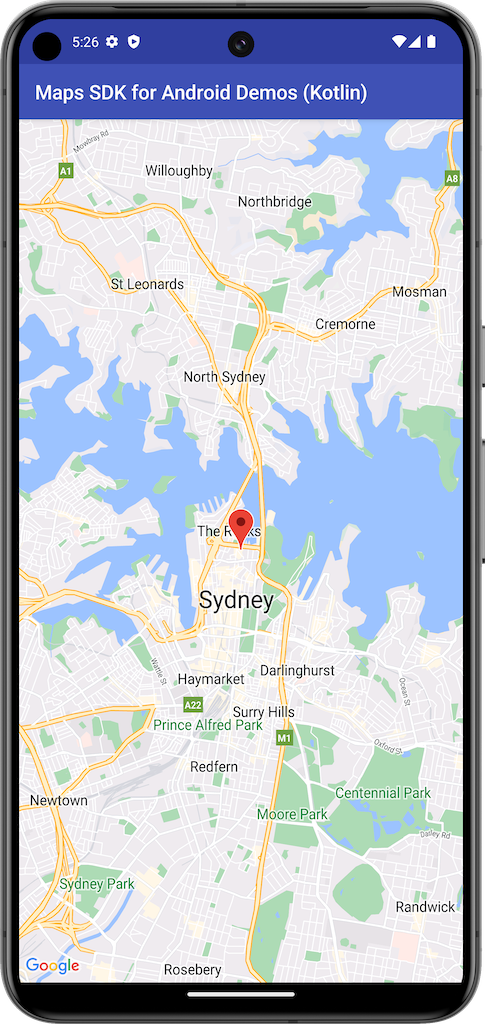
Bu örnekte, Android için Haritalar SDK'sındaki bir SupportMapFragment kullanılarak bir harita oluşturulmaktadır.
Daha fazla bilgi için dokümanları inceleyin.
Başlayın
Örnek kodu denemeden önce geliştirme ortamınızı yapılandırmanız gerekir. Daha fazla bilgi için Android için Haritalar SDK'sı kod örnekleri başlıklı makaleyi inceleyin.
Kodu görüntüleme
Kotlin
class BasicMapDemoActivity : SamplesBaseActivity(), OnMapReadyCallback { val SYDNEY = LatLng(-33.862, 151.21) val ZOOM_LEVEL = 13f override fun onCreate(savedInstanceState: Bundle?) { super.onCreate(savedInstanceState) setContentView(com.example.common_ui.R.layout.basic_demo) val mapFragment : SupportMapFragment? = supportFragmentManager.findFragmentById(com.example.common_ui.R.id.map) as? SupportMapFragment mapFragment?.getMapAsync(this) } /** * This is where we can add markers or lines, add listeners or move the camera. In this case, * we just move the camera to Sydney and add a marker in Sydney. */ override fun onMapReady(googleMap: GoogleMap) { with(googleMap) { moveCamera(CameraUpdateFactory.newLatLngZoom(SYDNEY, ZOOM_LEVEL)) addMarker(MarkerOptions().position(SYDNEY)) } } }
Java
public class BasicMapDemoActivity extends SamplesBaseActivity implements OnMapReadyCallback { @Override protected void onCreate(Bundle savedInstanceState) { super.onCreate(savedInstanceState); setContentView(com.example.common_ui.R.layout.basic_demo); SupportMapFragment mapFragment = (SupportMapFragment) getSupportFragmentManager().findFragmentById(com.example.common_ui.R.id.map); mapFragment.getMapAsync(this); applyInsets(findViewById(com.example.common_ui.R.id.map_container)); } /** * This is where we can add markers or lines, add listeners or move the camera. In this case, * we * just add a marker near Africa. */ @Override public void onMapReady(GoogleMap map) { map.addMarker(new MarkerOptions().position(new LatLng(0, 0)).title("Marker")); } }
Örnekleri klonlama ve çalıştırma
Bu örneği yerel olarak çalıştırmak için Git gereklidir. Aşağıdaki komut, örnek uygulama deposunu klonlar.
git clone git@github.com:googlemaps-samples/android-samples.git
Örnek projeyi Android Studio'ya aktarın:
- Android Studio'da Dosya > Yeni > Projeyi İçe Aktar'ı seçin.
Depoyu kaydettiğiniz konuma gidin ve Kotlin veya Java için proje dizinini seçin:
- Kotlin:
PATH-REPO/android-samples/ApiDemos/kotlin - Java:
PATH-REPO/android-samples/ApiDemos/java
- Kotlin:
- Aç'ı seçin. Android Studio, Gradle derleme aracını kullanarak projenizi derleyin.
- Projenizin
local.propertiesdosyasıyla aynı dizinde boş birsecrets.propertiesdosyası oluşturun. Bu dosya hakkında daha fazla bilgi için API anahtarınızı projeye ekleme başlıklı makaleyi inceleyin. - Android için Haritalar SDK'sı etkin olan projenizden API anahtarı alın.
secrets.propertiesdeğerine aşağıdaki dizeyi ekleyin. YOUR_API_KEY değerini API anahtarınızın değeriyle değiştirin:MAPS_API_KEY=YOUR_API_KEY- Uygulamayı çalıştırın.

